Содержание
Считаете ли вы, что поиск и открытие часто посещаемых веб-сайтов на смартфоне занимает много времени? Каждый раз заходя в браузер и вводя URL-адрес, чтобы открыть сайт. Есть простой способ справиться с этой ситуацией. Позвольте мне показать вам, как это сделать. Независимо от того, являетесь ли вы пользователем iOS или Android, вы можете просто добавить веб-сайт на главный экран, чтобы ускорить просмотр.
Почему стоит добавить веб-страницу на главный экран
Некоторые популярные и крупные сайты имеют собственные приложения, но у большинства их нет. Однако вы можете добавить ссылку на главный экран вашего iPhone или телефона Android на любую конкретную страницу веб-сайта, а не только на домашнюю страницу. Это сэкономит вам много времени. Не нужно сначала открывать сайт, а затем переходить на внутреннюю страницу. Иногда эти страницы спрятаны глубоко в архивах и не имеют прямой ссылки на главную страницу сайта.
Мы рекомендуем создать папку на главном экране для размещения всех таких ярлыков веб-сайтов. Одно нажатие приведет вас прямо на страницу, добавленную в закладки. Добавление ярлыка на веб-сайт также сэкономит вам место для хранения данных, поскольку они занимают гораздо меньше места, чем специальные приложения.
Если вы один из тех людей, которые любят проверять статистику своего канала YouTube или, например, любят следить за акциями или другой статистикой, это вам поможет.
Добавить веб-сайт на главный экран iOS
Позвольте мне показать вам, как добавить на главный экран вашего iPhone столько веб-сайтов, сколько вы хотите, с помощью Safari.
1. Перейдите к значку Safari и коснитесь его, чтобы открыть приложение.
2. Нажмите на строку URL.
3. Теперь введите адрес веб-сайта, который вы хотите добавить на главный экран. Затем нажмите кнопку Перейти на клавиатуре. Вы также можете открыть одну из внутренних страниц веб-сайта и добавить ее на главный экран.
Совет для профессионалов. Вы можете нажать и удерживать строку URL-адреса и вставить адрес веб-сайта со своего буфер обмена если вы ранее скопировали его из чата или с сайта.
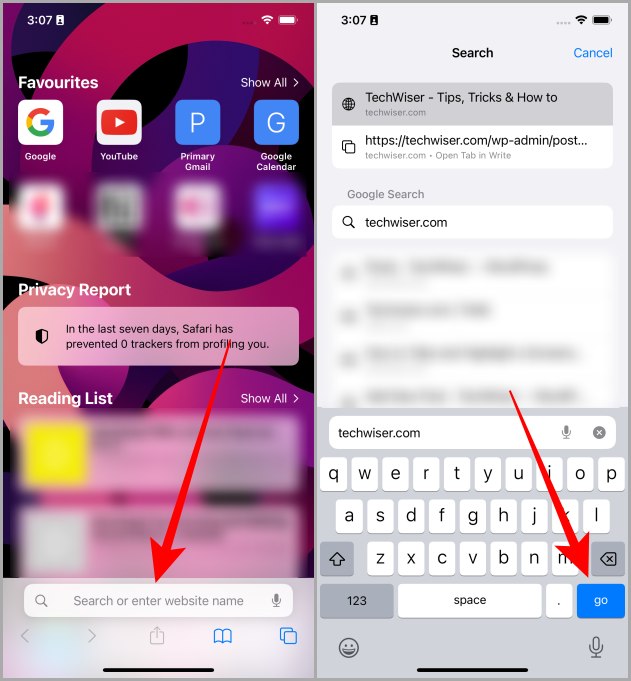
4. Нажмите значок Поделиться на нижней панели навигации.
5. Прокрутите список параметров и нажмите кнопку Добавить на главный экран.
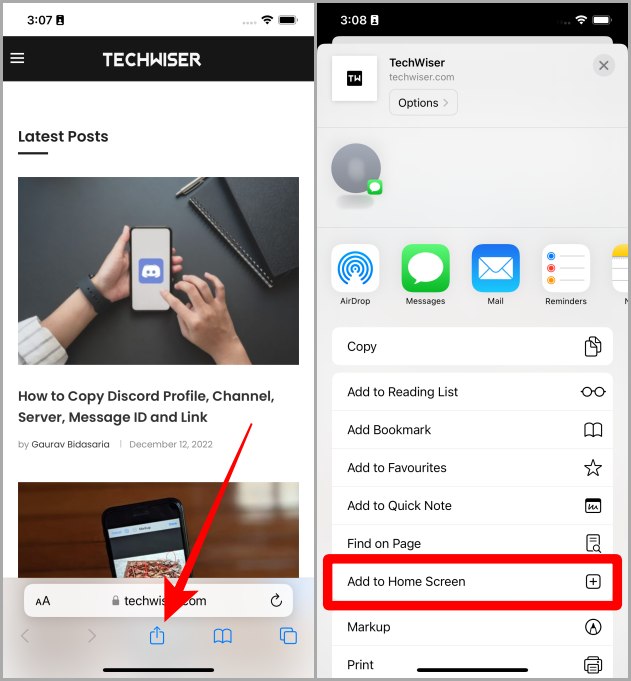
6. Теперь нажмите Добавить, чтобы добавить открытый веб-сайт или веб-страницу на главный экран вашего iPhone.
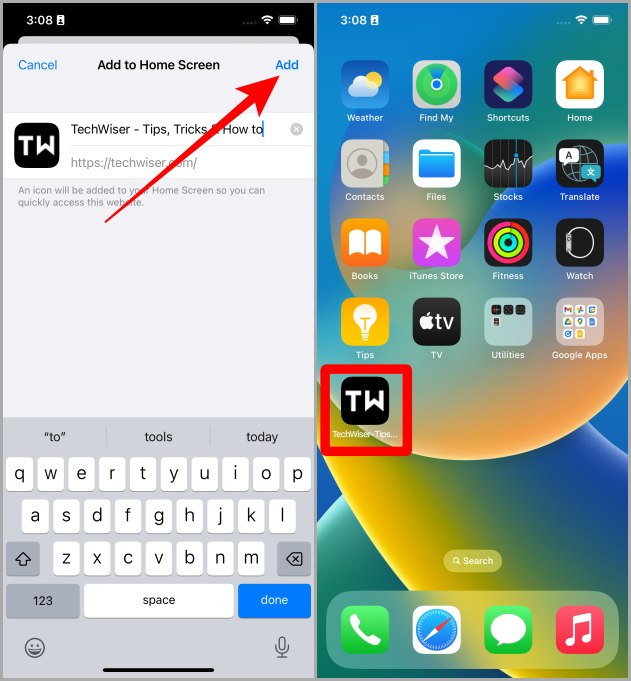
Обязательно к прочтению: Как включить режим чтения (режим) в Safari на iPhone, iPad и Mac .
И ярлык веб-сайта появится на главном экране вашего iPhone. В следующий раз просто нажмите на ярлык, и вы перейдете прямо на только что добавленный веб-сайт или страницу.
Добавить веб-сайт на главный экран Android
Нам понадобится браузер Google Chrome, поэтому убедитесь, что у вас установлен Chrome, и тогда мы готовы к работе. Давайте посмотрим, как добавить веб-сайт на главный экран.
1. Перейдите к браузеру Chrome на смартфоне Android и коснитесь его, чтобы открыть.
2. Чтобы начать, нажмите на строку URL.
3. Введите адрес веб-сайта и нажмите Перейти (вы также можете нажать на предварительный просмотр ссылки под строкой URL-адреса). Вы также можете перейти на одну из страниц, если хотите добавить ярлык на главный экран телефона.
Совет для профессионалов. Вы также можете вставить адрес веб-сайта со своего буфер обмена , если вы скопировали его из чата или веб-страницы.
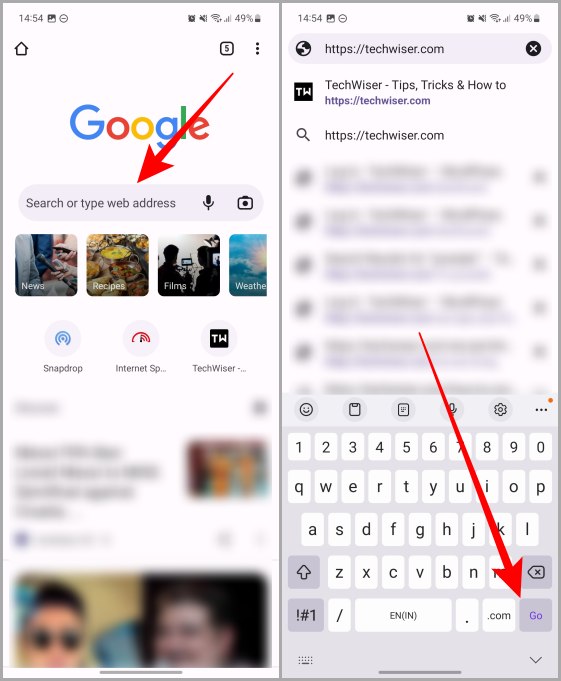
4. После загрузки веб-сайта или веб-страницы коснитесь меню кебаба (три вертикальные точки), чтобы развернуть параметры.
5. Нажмите Добавить на главный экран.
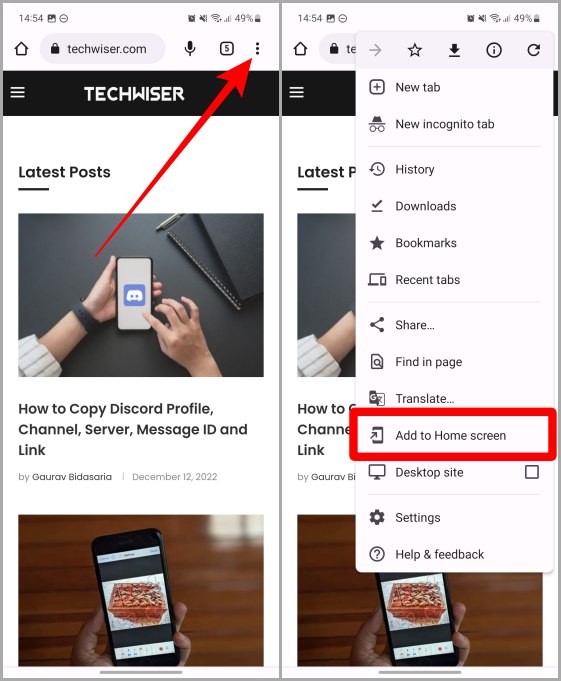
6. Теперь нажмите Добавить.
7. Снова появится всплывающее меню. Нажмите Добавить, чтобы добавить веб-сайт на главный экран (этот шаг предназначен только для пользователей Samsung Galaxy, другие пользователи Android могут не получить подтверждение дважды). ).
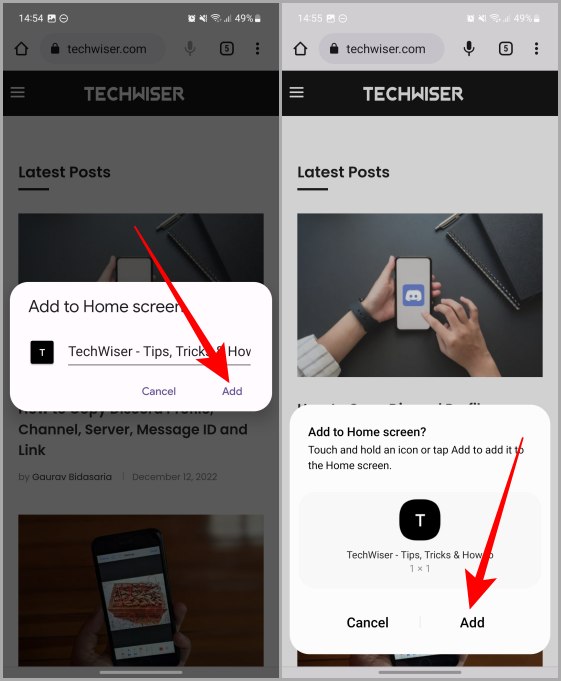
Теперь веб-сайт появится на главном экране вашего смартфона Android.
Добавление веб-сайта на главный экран с помощью браузера Samsung
Если вы являетесь пользователем Samsung Galaxy, вам может подойти браузер Samsung. В этом случае мы также вас прикроем. Давайте рассмотрим небольшое руководство о том, как добавить веб-сайт на главный экран с помощью браузера Samsung на телефоне Samsung Galaxy.
1. Откройте браузер Samsung на телефоне Galaxy и коснитесь строки URL.
2. Введите адрес веб-сайта, который вы хотите добавить на главный экран, а затем нажмите Перейти на клавиатуре. Вы также можете нажать на предварительный просмотр ссылки под строкой URL-адреса, чтобы открыть веб-страницу.
Совет для профессионалов. Вы также можете нажать и удерживать строку URL, чтобы вставить ссылку со своего буфер обмена .
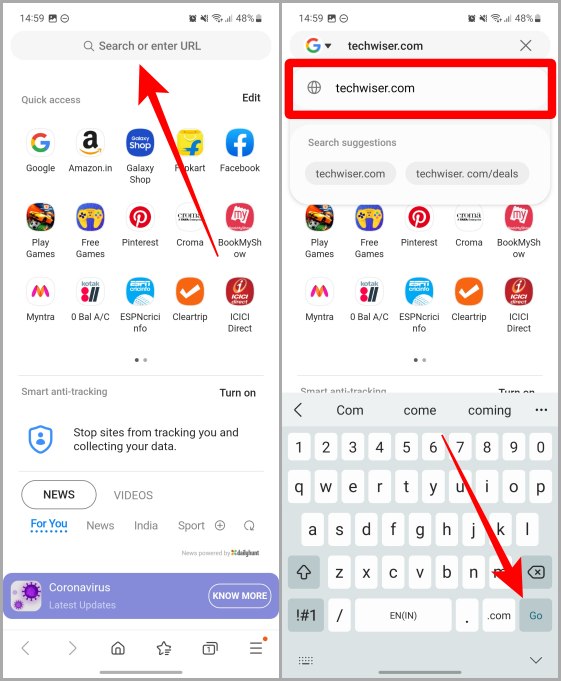
3. Нажмите на гамбургер-меню (три горизонтальные линии).
4. Теперь нажмите + Добавить страницу в.
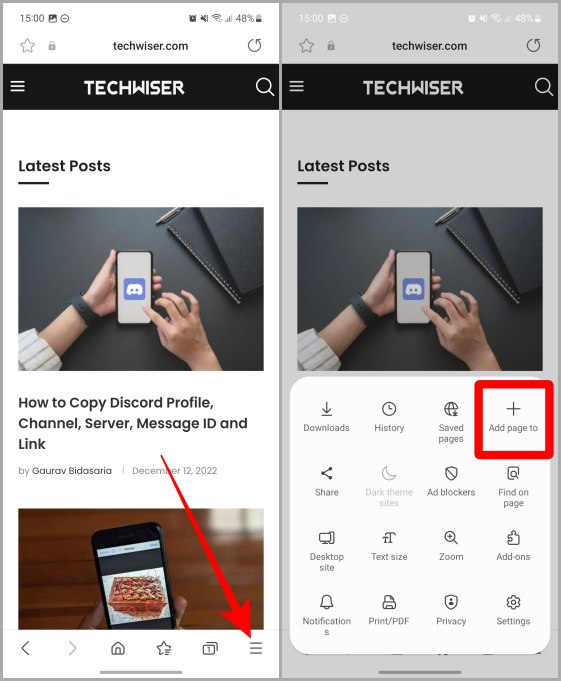
5. В списке параметров нажмите Главный экран.
6. Нажмите Добавить.
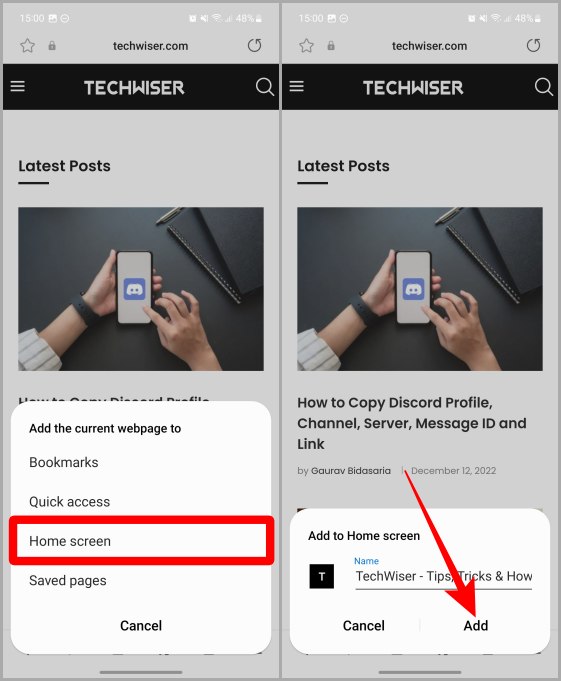
7. Появится всплывающее меню, снова нажмите Добавить. Веб-сайт будет добавлен на главный экран вашего телефона Samsung Galaxy.
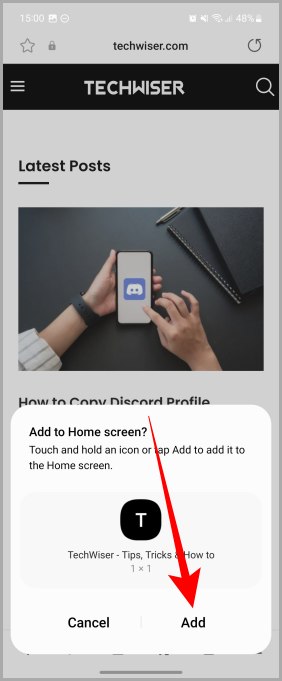
Экономьте несколько нажатий, экономьте время
Добавление веб-сайта на главный экран поможет вам быстро получить доступ к любимым веб-сайтам и веб-страницам на смартфонах iOS и Android. Выполнив вышеупомянутые шаги, вы сможете создать любой веб-сайт одним касанием, будь то iPhone или телефон Android. Приятного просмотра!
Вы часто используете Google Chrome на своем смартфоне и ноутбуке? Узнайте как правильно войти и выйти из учетной записи Google в браузере Chrome .
